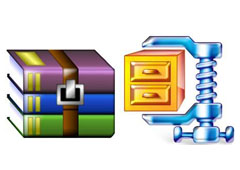
加密解密 占存:1.54MB 时间:2020-08-07
软件介绍: ZIP/RAR/ACE/ARJ/PDF解密工具包是一款专门用于对各类压缩文件进行密码解密的软件。当用户不小心...
近日有一些小伙伴咨询小编ZIP/RAR/ACE/ARJ/PDF解密工具包怎么安装?下面就为大家带来了ZIP/RAR/ACE/ARJ/PDF解密工具包的安装步骤,有需要的小伙伴可以来了解了解哦。
第一步:首先我们将【ZIP/RAR/ACE/ARJ/PDF解密工具包】软件包下载至本地后双击解压。解压后出现下图:在解压保重我们可以看到有四个安装程序,但是也没说具体那款有什么作用。其实在该解压文件里还有个文档是用来解释说明软件的实用及适合的系统、注册码等(如图所示)。

第二步:然后选择自己想要的机密工具包安装程序双击开始安装。我们同意该协议后可以直接单击【下一步】开始安装(如图所示)。
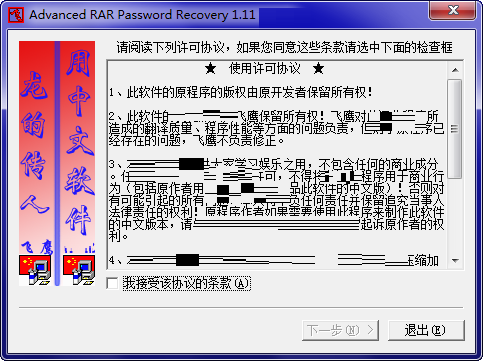
第三步:接下来进入的是ZIP/RAR/ACE/ARJ/PDF解密工具包的一些说明,小伙伴们可在此处大致了解下。继续单击【下一步】(如图所示)。
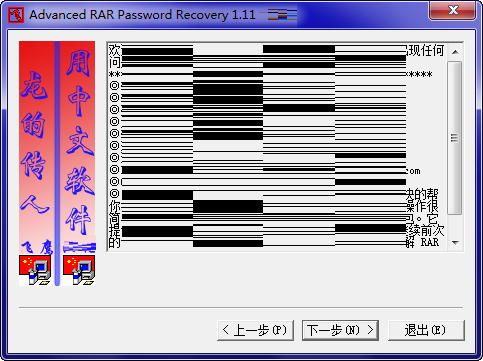
第四步:继续安装会进入到ZIP/RAR/ACE/ARJ/PDF解密工具包的安装设置界面,在这个位置离我们需要设置ZIP/RAR/ACE/ARJ/PDF解密工具包的具体安装位置。不过小编不建议大家选择默认安装,默认安装会自动将软件文件安装在C盘下,这样做会拖慢系统进程。单击【浏览】可以设置安装目录,设置后单击【开始】即可(如图所示)。

第五步:以上信息设置后会自动进入到配置界面,在这个位置离我们只需要耐心等待其自行安装完毕即可。安装成功后单击【确定】(如图所示)。

第六步:最后是需要选择是否安装其他附加任务,如创建快捷方式、查看自述文件等。小编建议勾选第一、第三项,第二项可根据自己的需求选择。最后单击【确定】即可开始体验(如图所示)。
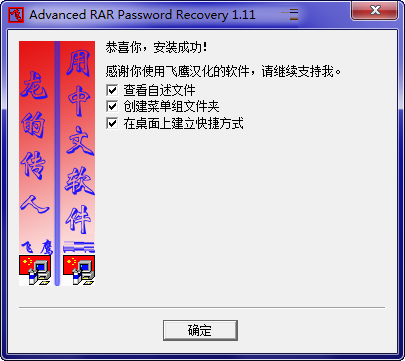
以上就是小编给大家带来的ZIP/RAR/ACE/ARJ/PDF解密工具包怎么安装的全部内容,希望能够帮助到大家哦。